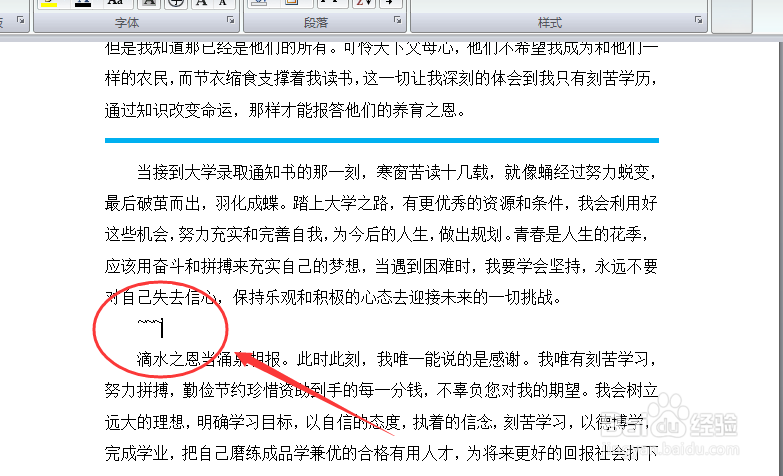1、打开我们需要添加分割线的word或wps文档,然后将光标定位到我们需要添加分割线的段落尾部,或者是下一段首部,如图所示。
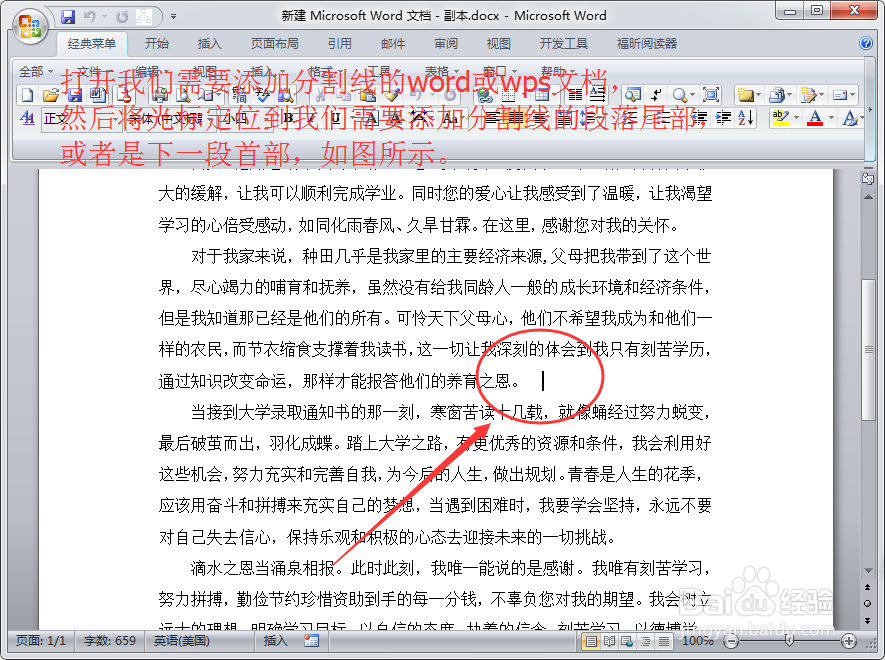
2、然后点开“开始”选项,选择边框和底纹旁边的小三角,在弹出的下拉菜单中选择“横线”,如图所示。
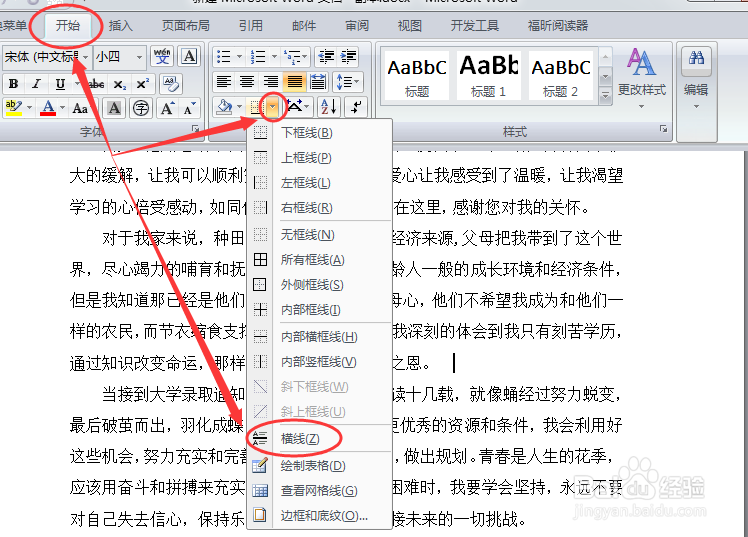
3、之后在正文段落之间就会成功添加一条水平的分割横线,这条横线首行缩进两个字,如图所示。
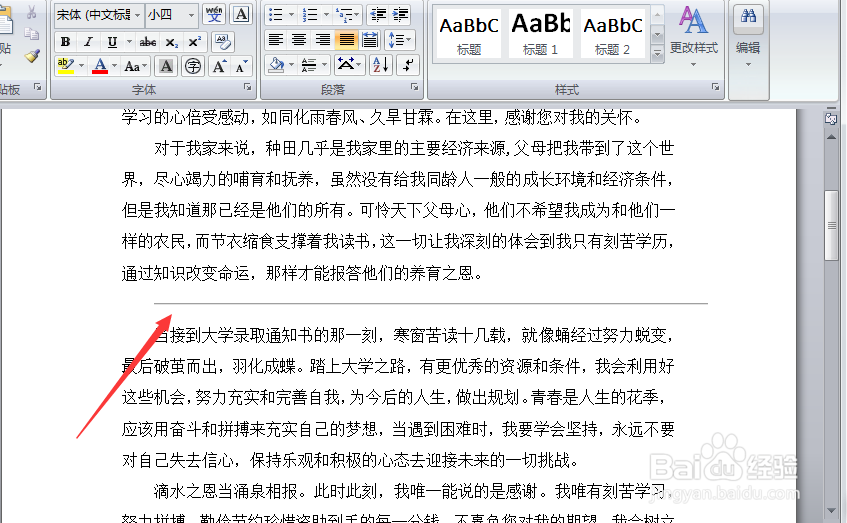
4、此时我们将光标放在水平横线的首部,然后按下键盘的“backspace”建,将首行缩进去掉,如图所示。
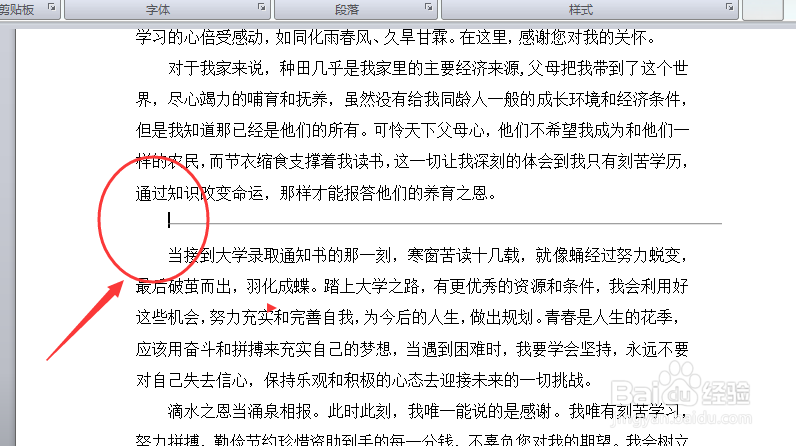
5、双击横线,会弹出“设置横线格式”对话框,如图所示
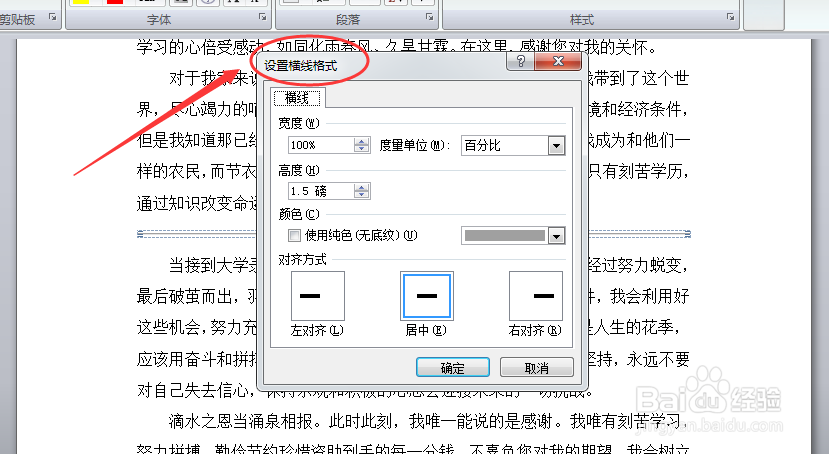
6、在对话框中设置好横线的宽度,颜色等,然后点击确定即可。
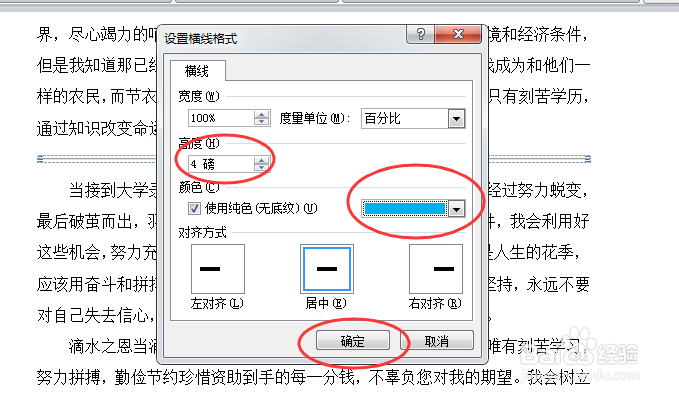
7、还可以通过输入三个“~”然后点击“enter”换行,即可自动生存一条分割线,如图所示,使用其他的特殊符号也可以,比如“#”或者“*”等方法一样